C++ [进制转换]十六进制转化为二进制
思路:利用输入十六进制字符串,然后从前往后逐一提取单一字符,转换为整形变量,在应用 switch-case 来对应到此数对应的二进制四位上。
注意:字符转换为整形变量时应该考虑 ASCII 码上的位置转化、输出时的二进制的四位应当用引号引起来。
#include<iostream>
#include<cctype>
using namespace std;
int main()
{
int f,c;
char e;
string hexDigit;
cin>>hexDigit;
for(int f=0;f<=hexDigit.length();f++)
{
e=hexDigit[f];
if(e>='A'&&e<='F')
{
int a=static_cast<int>(e-'A'+10);
switch(a)
{
case 10:cout<<"1010";break;
case 11:cout<<"1011";break;
case 12:cout<<"1100";break;
case 13:cout<<"1101";break;
case 14:cout<<"1110";break;
case 15:cout<<"1111";break;
}
}
else if(isdigit(e))
{
int b=static_cast<int>(e-'0');
switch(b)
{
case 1:cout<<"0001";break;
case 2:cout<<"0010";break;
case 3:cout<<"0011";break;
case 4:cout<<"0100";break;
case 5:cout<<"0101";break;
case 6:cout<<"0110";break;
case 7:cout<<"0111";break;
case 8:cout<<"1000";break;
case 9:cout<<"1001";break;
}
}
}
return 0;
}
去除前导0:
#include <iostream>
#include<cctype>
using namespace std;
int main() {
string hexDigit, binaryDigit;
cin >> hexDigit;
for (int i = 0; i < hexDigit.length(); ++i) {
char e = hexDigit[i];
if (e >= 'A' && e <= 'F') {
int a = static_cast<int>(e - 'A' + 10);
switch (a) {
case 10:
binaryDigit += "1010";
break;
case 11:
binaryDigit += "1011";
break;
case 12:
binaryDigit += "1100";
break;
case 13:
binaryDigit += "1101";
break;
case 14:
binaryDigit += "1110";
break;
case 15:
binaryDigit += "1111";
break;
}
} else if (isdigit(e)) {
int b = static_cast<int>(e - '0');
switch (b) {
case 1:
binaryDigit += "0001";
break;
case 2:
binaryDigit += "0010";
break;
case 3:
binaryDigit += "0011";
break;
case 4:
binaryDigit += "0100";
break;
case 5:
binaryDigit += "0101";
break;
case 6:
binaryDigit += "0110";
break;
case 7:
binaryDigit += "0111";
break;
case 8:
binaryDigit += "1000";
break;
case 9:
binaryDigit += "1001";
break;
}
}
}
bool flag = false;
for (int j = 0; j < binaryDigit.length(); ++j) {
if (binaryDigit[j] == '1'|| flag) {
flag = true;
cout << binaryDigit[j];
}
}
return 0;
}






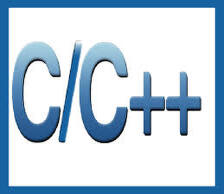
 本文介绍了一个使用C++实现的十六进制字符串转换为二进制字符串的方法。通过逐个字符读取输入的十六进制字符串,将其转换为对应的四位二进制数并输出。特别注意了ASCII码的转换和二进制数的格式化。
本文介绍了一个使用C++实现的十六进制字符串转换为二进制字符串的方法。通过逐个字符读取输入的十六进制字符串,将其转换为对应的四位二进制数并输出。特别注意了ASCII码的转换和二进制数的格式化。

















 1143
1143

 被折叠的 条评论
为什么被折叠?
被折叠的 条评论
为什么被折叠?








